Comment utiliser l'application bixby
Bixby est un assistant virtuel qui vous aide à vous concentrer sur ce qui est important. Bixby apprend vos préférences au fil du temps, vous aidant à faire les choses plus rapidement sans avoir besoin d'ouvrir ou même d'installer des applications! Découvrez comment activer Bixby pour en savoir plus sur ce qu'il peut faire pour vous.
Avant d'essayer les recommandations ci-dessous concernant vos solutions, assurez-vous de vérifier si le logiciel de votre appareil et les applications associées sont mis à jour avec la dernière version. Veuillez vérifier comment mettre à jour le logiciel de votre appareil mobile dans l'ordre suivant.
Étape 1. Accédez à Paramètres> Mise à jour du logiciel.
Étape 2. Appuyez sur Télécharger et installer.
Étape 3. Suivez les instructions à l'écran.
Comment activer Bixby?
Démarrer Bixby
Lorsque vous lancez Bixby pour la première fois, la page d'introduction Bixby apparaît. Vous devez sélectionner la langue à utiliser avec Bixby, vous connecter à votre compte Samsung selon les instructions à l'écran, puis accepter les conditions générales.
Étape 1. Appuyez sur la touche latérale et maintenez-la enfoncée. Vous pouvez également lancer l'application Bixby.
Étape 2. Sélectionnez la langue à utiliser avec Bixby.

Étape 3. Appuyez sur Se connecter au compte Samsung et suivez les instructions à l'écran pour vous connecter à votre compte Samsung.
Étape 4. Suivez les instructions à l'écran pour terminer la configuration.
Lorsque vous dites ce que vous voulez à Bixby, Bixby lancera les fonctions correspondantes ou affichera les informations que vous avez demandées. Vous pouvez démarrer une conversation avec Bixby en disant «Salut, Bixby». Enregistrez votre voix pour que Bixby réponde à votre voix lorsque vous dites «Salut, Bixby».
Étape 1. Lancez l'application Bixby et appuyez sur Menu (trois lignes horizontales)> Paramètres> Réveil vocal.
Étape 2. Appuyez sur le bouton Wake with "Salut, Bixby" pour l'activer.
Étape 3. Suivez les instructions à l'écran pour terminer la configuration.
Vous pouvez maintenant dire "Salut, Bixby" et, lorsque l'appareil émet un son, démarrer une conversation.
Utilisation de la touche latérale pour Bixby
Pour parler à Bixby, maintenez la touche latérale enfoncée ou dites "Salut, Bixby!" si vous avez configuré Voice-wake up. Pendant que Bixby écoute, vous pouvez faire glisser votre doigt vers le haut ou appuyer sur l'icône en bas de l'écran pour ouvrir Bixby.
Utilisation des commandes rapides
Vous pouvez simplifier la façon dont vous parlez à Bixby. Remplacez une commande ou un ensemble de commandes par un simple mot ou une phrase.
Étape 1. Ouvrez l'application Bixby et appuyez sur Menu (trois lignes horizontales).
Étape 2. Appuyez sur Commandes rapides et naviguez pour sélectionner les commandes recommandées.
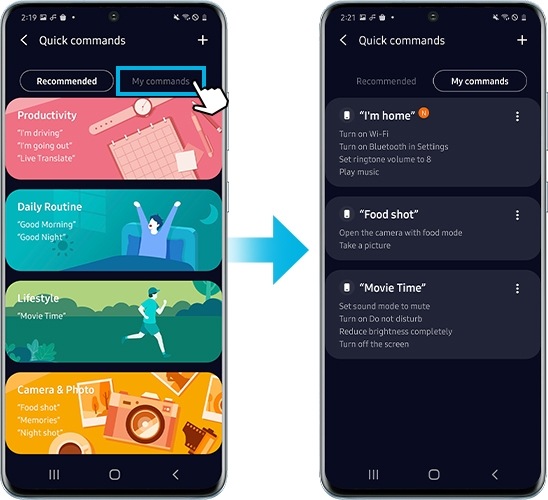
Taper du texte dans Bixby
Appuyez sur l'icône du clavier à côté du bouton Bixby pour taper au lieu de parler à Bixby. Pendant la communication, Bixby vous répondra également par SMS au lieu de commentaires vocaux.
Enseigner Bixby
Glissez vers le bas sur l'écran de réponse de Bixby pour voir exactement ce que Bixby vous a entendu dire, ainsi que comment Bixby a interprété ce que vous avez dit et est arrivé aux résultats. Si Bixby n'a pas interprété correctement votre demande, vous pouvez apporter des modifications et aider Bixby à mieux vous comprendre.
Utilisez Bixby depuis l'écran de verrouillage
Vous pouvez parler à Bixby même lorsque votre téléphone est verrouillé. Bixby peut gérer des demandes simples comme passer un appel ou vérifier la météo.
Utilisez Bixby pour la dictée
Bixby peut écrire votre discours dans des messages ou des notes. Appuyez sur la touche Bixby de votre clavier et maintenez-la enfoncée lorsqu'il est ouvert, puis dites à haute voix ce que vous voulez que Bixby saisisse dans la langue choisie.
Note:
- Pour utiliser Bixby, votre appareil doit être connecté à un réseau Wi-Fi ou mobile.
- Pour utiliser Bixby, vous devez vous connecter à votre compte Samsung.
- Bixby n'est disponible que dans certaines langues et certaines fonctionnalités peuvent ne pas être disponibles en fonction de votre région.
- Les captures d'écran et le menu de l'appareil peuvent varier en fonction du modèle de l'appareil et de la version du logiciel.
Si vous rencontrez un comportement inhabituel sur les mobiles, tablettes ou appareils portables Samsung, vous pouvez nous envoyer une question dans l'application Samsung Members.
Cela nous permet de regarder de plus près ce qui se passe. Les données sont anonymisées et conservées uniquement pendant la durée de l'enquête.
Nous vous remercions pour votre commentaire
Veuillez répondre à toutes les questions.